Wickeln Sie eine oder mehrere angrenzende Flächen ab.
Neue Funktionen: 2021
Verwenden Sie diesen Befehl zum Entfalten von Flächen, die nicht mit dem Befehl Entfalten oder Blechabwicklungen abgeflacht werden können. Beispielsweise Textil- oder gestanzte Objekte. Beim Befehl Entfalten werden keine Biegungsberechnungen verwendet, um die ausgewählten Flächen abzuflachen.
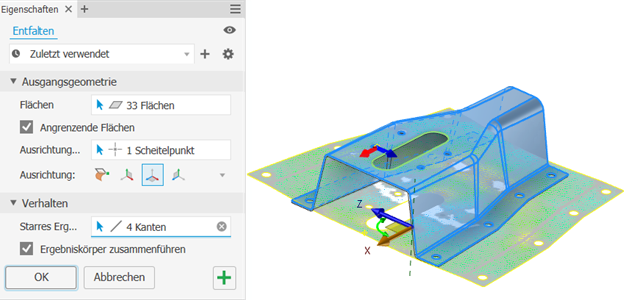
Entfalten von Bauteilflächen
- Klicken Sie in der Multifunktionsleiste in einer Bauteildatei
 auf Registerkarte 3D-Modell
auf Registerkarte 3D-Modell  Gruppe Erstellen
Gruppe Erstellen  Entfalten.
Entfalten.
- Klicken Sie auf das Menü Erweiterte Einstellungen, und aktivieren Sie Dedizierte Ansichtsdarstellung erstellen, um eine Ansicht zu erstellen, in der nur die abgeflachte Fläche angezeigt wird. Die Ansichtsdarstellung ist nützlich, um die Fläche in einer Bauteildatei zu isolieren oder um die Fläche in einer Zeichnung zu dokumentieren.
- Falls gewünscht, geben Sie eine Voreinstellung an.
Anmerkung: Um Voreinstellungen für das Abwickelverhalten anzugeben, klicken Sie auf das Zahnrad-Symbol.
- Flächen: Wählen Sie im Grafikfenster eine oder mehrere angrenzende Flächen aus.
- Angrenzende Flächen: Aktivieren Sie diese Option, um mehrere Flächen in einem einzigen Auswahlschritt auszuwählen.
- Entfalten unter Ausrichtung... verwendet den Scheitelpunkt, der am nächsten zur Auswahl liegt, wenn die abzuwickelnde Fläche ausgewählt wird. In einer Ausrichtung der Ursprungsebene wird der zugewiesene Scheitelpunkt am Mittelpunkt 0, 0, 0 positioniert. Heben Sie die Auswahl des Scheitelpunkts auf, um einen anderen Scheitelpunkt auszuwählen.
- Ausrichtung:
- Am Modell ausrichten: Platziert eine abgewickelte Fläche in derselben Ausrichtung wie das Modell.
- An XY-Ebene ausrichten: Platziert die abgewickelte Fläche am Ursprung und in derselben Ausrichtung wie die XY-Ebene.
- An XZ-Ebene ausrichten: Platziert die abgewickelte Fläche am Ursprung und in derselben Ausrichtung wie die XZ-Ebene.
- An YZ-Ebene ausrichten: Platziert die abgewickelte Fläche am Ursprung und in derselben Ausrichtung wie die YZ-Ebene.
Anmerkung: Wenn Sie die Fläche mithilfe einer Ursprungsebene ausrichten, können Sie die Manipulatoren in der Anzeige verwenden, um die Ausgabefläche neu zu positionieren, und der Scheitelpunkt zeigt Richtungsindikatoren an.
- Wählen Sie ggf. eine der folgenden Möglichkeiten:
- Lineares Ergebnis: Aktivieren Sie diese Option, um eine oder mehrere angrenzende Kanten auszuwählen, die gerade bleiben sollen.
- Starres Ergebnis: Aktivieren Sie diese Option, um eine oder mehrere Kanten auszuwählen, die starr bleiben sollen. Wählen Sie beispielsweise koplanare Bohrungen aus, um die Abstände beim Entfalten beizubehalten.
- Ergebniskörper zusammenführen: Aktivieren Sie diese Option, um die Ausgabe als eine einzelne Oberfläche zu erstellen. Deaktivieren Sie die Option, um eine einzelne Oberfläche mit mehreren Flächen zu erstellen.
- Um die Abwicklung für die Auswahl zu erstellen und eine neue Abwicklung zu starten, klicken Sie auf das Pluszeichen
 .
.
- Klicken Sie auf OK, um die Abwicklung zu erstellen und den Befehl zu beenden.
In der folgenden Abbildung ist Angrenzende Flächen deaktiviert, und in einem Blechbauteil wurde ein Versteifungsknotenblech ausgewählt. Um optimale Ergebnisse zu erzielen, flachen Sie das Knotenblech mit ein wenig Verzerrung ab, unterdrücken Sie dann das Knotenblech, und erstellen Sie eine Abwicklung des Bauteils ohne Verzerrung.
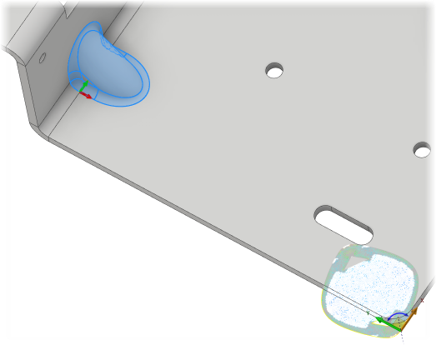
Anmerkung: In der Flächenvorschau werden ein Flächennetz und eine Heatmap angezeigt. In der Heatmap werden Bereiche mit geringer Verformung und Spannung blau und Bereiche mit starker Verformung und Spannung rot angezeigt. Bearbeiten Sie nach der Erstellung das Abwicklungselement, um die Heatmap anzuzeigen.
So bearbeiten Sie ein Abwicklungselement
- Suchen Sie das Element im Browser.
- Klicken Sie mit der rechten Maustaste, und wählen Sie Element bearbeiten aus.
- Verwenden Sie die Auswahlen in der Eigenschaftengruppe, um die gewünschten Änderungen durchzuführen.
- Klicken Sie auf OK, um die Änderungen zu akzeptieren.
Detaillieren abgewickelter Flächen in einer Zeichnung
Tipp: Aktivieren Sie in der Bauteildatei die Option Dedizierte Ansichtsdarstellung erstellen. Verwenden Sie diese Ansichtsdarstellung in einer Zeichnung, um die abgewickelte Fläche zu detaillieren.
- Starten Sie in einer Zeichnung den Befehl Erstansicht.
- Geben Sie im Dialogfeld Zeichnungsansicht die Ansichtsdarstellung an, in der die nicht abgewickelte Fläche angezeigt wird.
- Klicken Sie auf OK, um die Ansicht zu erstellen.
- Fügen Sie nach Bedarf Kommentare hinzu.
Anmerkung: Verwenden Sie vor der Erstellung der Ansicht den ViewCube nach Bedarf, um eine normale Ansicht der Fläche einzustellen. Wenn Sie eine Ansicht erstellen, bei der Sie auf die Flächenkante blicken, erscheint diese leer.